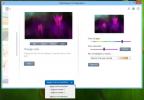Как открыть файл при запуске в Windows 10
Запуск приложений, будь то настольные приложения или приложения UWP, при запуске системы на Windows 10 это просто. Вам нужно знать, как его настроить, но это займет немного больше, чем создание ярлыков для приложений и перемещение этих ярлыков в нужную папку. То, что вы можете не знать, что тот же трюк может быть использован для открытия файла при запуске.
Открыть файл при запуске
Чтобы открыть файл при запуске, вам необходимо добавить его в папку «Автозагрузка». Технически, вы можете добавить исходный файл, однако, мы настоятельно рекомендуем против этого. В папке запуска нет места для сохранения файла. Вместо этого найдите файл, который вы хотите открыть при запуске, щелкните его правой кнопкой мыши и в контекстном меню выберите «Создать ярлык».
Это создаст ярлык для файла в том же месте, что и сам файл, что хорошо. Вы также можете использовать опцию Отправить на рабочий стол (создать ярлык), и ярлык будет размещен на рабочем столе. Оба варианта работают, и в обоих случаях вы будете перемещать ярлык в папку запуска.
Если у вас есть ярлык, откройте проводник и вставьте следующее в адресную строку.
оболочка: запуск
Переместите ярлык для вашего файла в папку, которая открывается. Это все, что вам нужно сделать. При следующем запуске вашей системы файл откроется в приложении по умолчанию, которое настроено для него.

Открытие файлов при запуске приведет к снижению времени загрузки. Вы не сможете проверить влияние диспетчера задач, потому что он не может измерить его для файлов. Файл отобразится на вкладке «Автозагрузка», но все, что вы можете сделать, - это отключить его при запуске и ничего больше.
Если этот файл особенно велик, например, файл базы данных или файл Photoshop, и открывающее его приложение одинаково требовательно к ресурсам, ваше время запуска может значительно увеличиться. К сожалению, невозможно настроить файл для открытия через несколько минут после запуска только из проводника или диспетчера задач. Для этого можно использовать запланированное задание, поскольку оно распознает запуск как событие и может инициировать события после него. Планировщик задач может открывать как приложения, так и файлы как действие в ответ на триггер, поэтому для отложенного запуска это лучший вариант. Простое задание поможет.
Поиск
Недавние Посты
Получить плиточное, настраиваемое и настраиваемое меню «Пуск» в Windows 8
Нравится вам это или нет, но новый экран «Пуск» в Windows 8 останет...
MyManga: Manga Reader с автоматическими загрузками для новых эпизодов
Аниме и манга имеют огромное количество поклонников. Популярные сер...
DeskScapes 8: видео фоны и фоновые эффекты для Windows 8
Кажется, Stardock уделяет очень пристальное внимание Windows 8. Пос...